Практика создания динамических Web-узлов
Панель Actions во Flash MX
Рисунок 15.14. Панель Actions во Flash MX
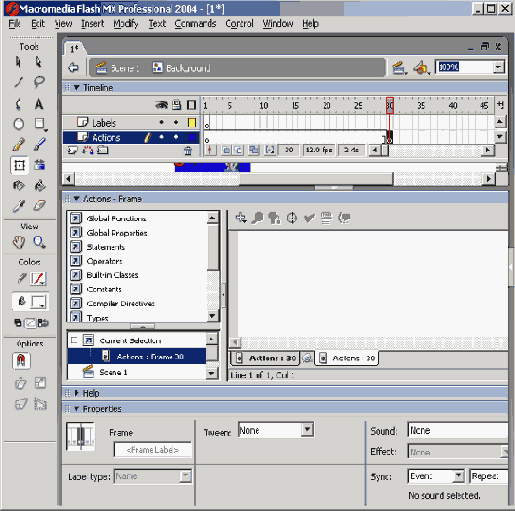
Эта панель ведет себя подобно хамелеону, меняя вид и свойства в зависимости от ситуации. Например, в приведенном выше случае мы имели дело с действием кадра, и панель называлась соответственно. Если бы мы имели дело с действием кнопки, то название окна изменилось бы.
Значки в левой части этого окна имеют вид книжек, но в зависимости от действий и режима, вид этих значков изменяется. Один из них особенно важен для нас. Это значок Deprecated Actions. Здесь собраны действия, сохранившиеся из старых версий Flash, и естественно ожидать, что в последующих версиях они не будут поддерживаться. Это плохая новость. Но есть и хорошая — для всех устаревших действий создаются их современные эквиваленты.
Если вы не очень опытны в написании программ на Actionscript, возьмите себе за правило проверять синтаксис каждый раз, написав программу. Это можно сделать, выбрав в меню панели Actions пункт Check Syntax. Если в программе есть ошибка, то эта панель укажет вам, где источник проблемы, такой как пропущенная или неверно поставленная скобка.
Опытные программисты могут просто написать программу с помощью Блокнота или другого текстового редактора и вставить ее в окно редактора программ. С помощью меню панели Actions можно вставить текст программы в панель, экспортировать программы в виде текстового файла и даже вывести программу на печать. Если вам нужны эти средства, то получить доступ к ним можно только через меню панели Actions, но не через меню Flash MX. Кроме того, вы можете пронумеровать строки программы с помощью того же самого меню панели. Это особенно полезно в том случае, если вы получили сообщение об ошибке, потому что такое сообщение всегда ссылается на номер строки. Нумерацию строк лучше всегда держать включенной.